Различни опции за създаване, премахване на линията в Microsoft Word
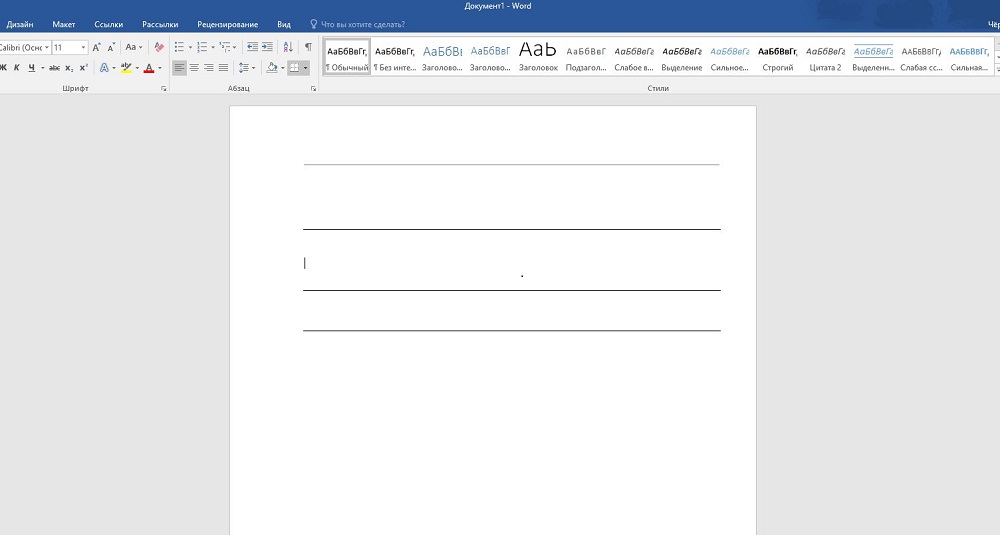
- 1177
- 307
- Sheldon Heller
Редове в текстови документи често се използват за подчертаване, подчертаване на всяка информация, създаване на празен ред, за попълване или определяне на текста. И как да нарисувате линия в Wordr е доста чест въпрос, да се даде отговор на който е трудно. Първо трябва да решите от какво точно се нуждаете.
Могат да се разграничат три основни варианта, как да се направи права линия в думата, всяка от които може да бъде полезна в различни ситуации. Начини, как да премахнете прави линии зависят от избрания начин на създаването им.
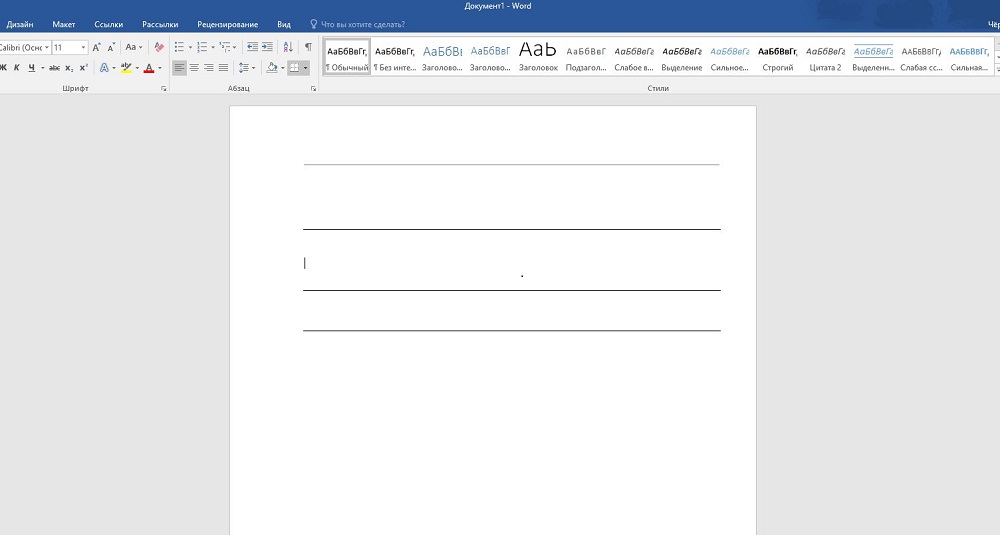
Първият начин
Може би възникна ситуация, когато не знаете как да нарисувате линия в Word Simple, непрекъснато, в средата на линията. Най -често, когато в текста трябва да оставите празно място, за да попълните по -късно данните на ръка. Това се използва във формулярите, в договори и актове.
На клавиатурата намираме ключа "-" и щракнете върху него едновременно с клавиша "CTRL". В резултат на това се образува малка линия. Ако повторите тази операция много пъти, тогава можете да я „разтегнете“ до ширината на цялата страница. Когато стигнете до полетата, преминете към втория ред.
Как да премахнем линията с дума, създадена по този начин? Също така доста просто - ние управляваме клавиша Backspace.
Вторият метод
Не се нуждаете от хоризонтална функция, а вертикална или наклонена? Как да направите линия в Word, кой инструмент да се разпорежда? Правата линия, създадена като фигура, се изпълнява лесно.
Можете да нарисувате права линия с помощта на втория метод в абсолютно всеки ъгъл на листа: паралелно и перпендикулярно на текста, под ъгъл. За да направите това, трябва да направите няколко стъпки:
- Отидете в специалния раздел „Вмъкване“, изберете командата „Фигури“.
- Кликнете върху икона, изобразяваща права линия.
- Натиснете мишката в началната точка на листа, вместо на курсора, ще видите кръст.
- Поставете мишката в посоката, от която се нуждаете, задържайки левия бутон.
- В момента, в който трябва да бъде завършен линията, освободете бутона.
По същия начин можете да нарисувате стрелки, извивки, вълнообразни и т.н. Впоследствие можете да промените техния външен вид, ширина, цвят и други параметри. Ако случайно сте спрели по -рано, можете да удължите прави линията: За това щракнете върху кръг на върха и се разтегнете до желания размер, като държите левия бутон.
Как да премахнете линията в Word, направена като фигура, ако тя, напротив, не е необходима? Можете да премахнете всяка фигура, като я маркирате с мишката, след това, като натиснете клавиша "Изтриване" или изберете бутона "Изрязване" в лентата с инструменти. За да разпределите, е достатъчно да щракнете върху него навсякъде.
Третият път
Как да направите ред в Word веднага в цялата ширина на страницата? Главното меню на редактора има още един добър удобен бутон. За да го използвате, трябва да поставите курсора на подходящо място, след което да намерите бутона „Граница“ в панела. Можете да изтриете допълнителната граница, като работите със същия бутон, като щракнете върху нея, за да деактивирате.
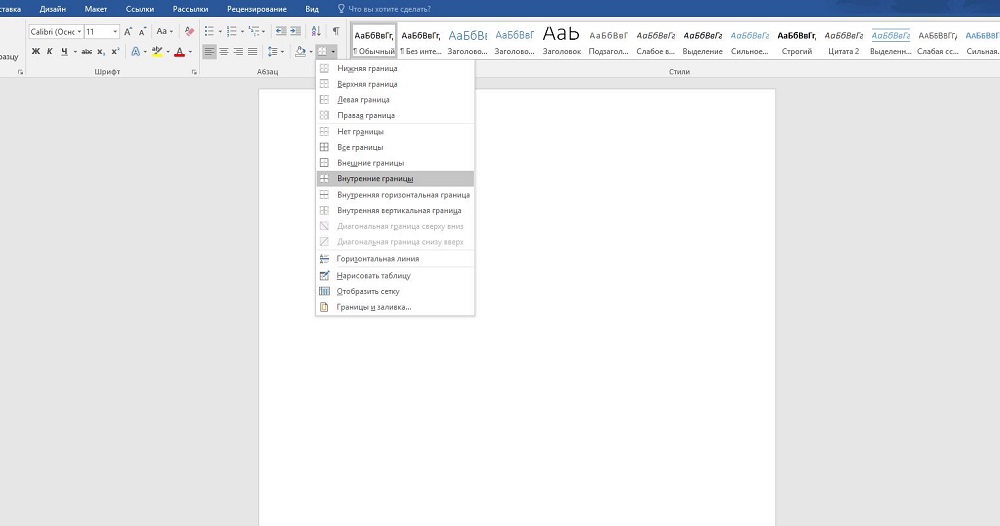
За да се създаде акцент, графика, директно в текстовия документ, използвайки приложението Microsoft Word, има няколко опции за действия. Всеки от тях е удобен, прост, практичен за различни ситуации и изисквания. Напротив е да се премахне излишните елементи и да се подчертае. Остава само да се реши коя от инструкциите ще ви бъде полезна.

